Filmoraが初心者におすすめな動画編集ソフトの理由とHowTo #フィモーラ

これから始める人は試しに使ってみるとよき。
様々なPC向けソフトを展開する"Wondershare“が開発した動画編集ソフト「Filmora」は、直感的なUIと初心者にも分かりやすい操作性、豊富な対応形式、多種多様な動画素材と音源が特徴になっていて、もうとにかく触りやすい、使いやすい。
FilmoraにはMac版も用意されているほか、無料版とオンラインヘルプページも用意されているので、何も分からない…って動画編集初心者でも"ハードルが低い"というのは大きな魅力のひとつかなぁと。
操作が分かりやすくて、シンプルで、初心者でも簡単に使える動画編集ソフト「Filmora(フィモーラ)」のレビューとHowToについてダダっとお届けしていこうかと思うので、これから動画編集はじめてみようかな?ってブラザーは参考にどうぞ。
#初心者向け 動画編集の始め方! Filmora 基本操作ガイド – Youtube
動画編集ソフト「Filmora(フィモーラ)」が初心者におすすめな動画編集ソフトである理由
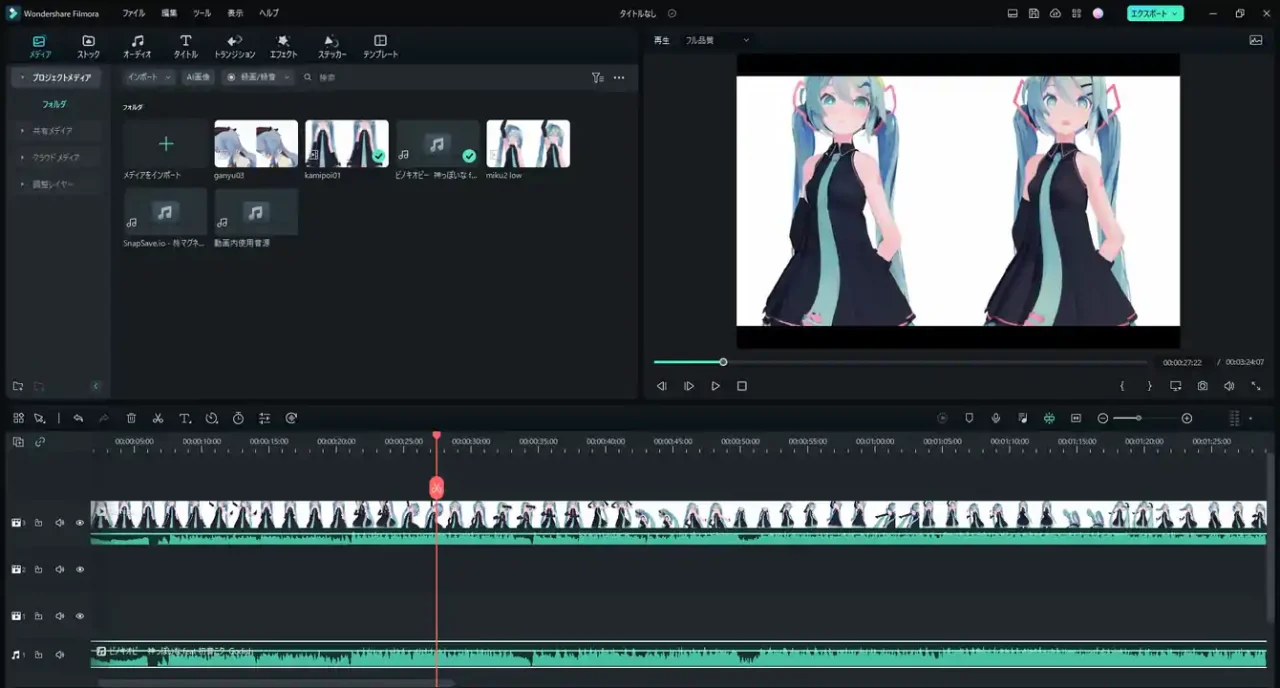
Filmora(フィモーラ)は、シンプルで簡単な操作性と初心者にも分かりやすいUI、豊富な動画素材と音源が特徴の動画編集ソフト。
FilmoraはAIによる便利な編集機能が追加されたほか、会話を引き立てて音楽を素早くフェードさせる「オーディオダッキング」、色補正をワンクリックで適用してくれる「カラーマッチ」、背景を消す「クロマキー合成」、選択するだけで適用できる「画面分割」、動画の上に静止画や図形などのグラフィックを追跡して表示させる「モーショントラッキング」などなど、様々な機能が搭載されているのも特徴です。
※Filmoraは毎年新しいバージョンがリリースされており、2023年8月現在の最新バージョンは"Filmora12″。
Filmoraの機能や出来ることについて抑えておきたいトピックは…
- シンプルなUIと簡単操作で動画のカットやクロップ、ズーム&パンができる
- 豊富な動画&音源素材
- AIコピーライティングとAI画像生成、動画を自動で作ってくれるインスタントモード
- クリップ内の不要なオブジェクトや背景を選択して編集できるスマートカットアウト
- 動画の長さに合わせてオーディオトラックをリタイミングするオーディオストレッチ
- 様々な動画形式に対応し、プロキシ生成でPC負荷も下げられる
- 価格は1年プラン:6,980円、永続ライセンス:8,980円
- 無料版は透かしが入るくらいでがっつり使える
上記のとおり。Filmoraには初心者向けのオンラインヘルプページや公式YoutubeでHowToが公開されているので、これから動画編集を始める人が少しずつ慣れながら操作方法を覚えられるのも素敵。
個人的に、Filmoraは動画ファイルを軽くしてPCの負荷を下げる「プロキシ」まで対応しているのも魅力かなぁと。この価格でこんだけ機能が使えればまさに至れり尽くせり。
Filmoraのシステム要件
Filmoraのシステム要件については以下の通り。
Filmora(Windows版)の動作環境
| OS | Windows 7/Windows 8(Windows 8.1を含む) Windows 10/11 64bit |
| CPU | Intel i3以上のマルチコアプロセッサ、2GHzまたはそれ以上 (HDおよび4KビデオにはIntel第6世代以降のCPUを推奨) |
| GPU | Intel HD グラフィックス5000またはそれ以上 NVIDIA GeForce GTX 700またはそれ以上 AMD Radeon R5またはそれ以上 2GB vRAM(HDまたは4K動画の場合は4GB以上が必要) |
| メモリ | 8GB以上 HD/4K動画は16GB以上 |
| 空き容量 | 最低10GB以上 HDまたは4K動画を編集する場合はSSD推奨 |
Filmora(Windows版)の動作環境についてもう少し詳しく知りたい場合は以下のFilmora公式HPからどうぞ。
Filmora(Mac版)の動作環境
| OS | macOS V13 (Ventura),macOS V12 (Monterey), macOS v11 (Big Sur), macOS v10.15 (Catalina), macOS v10.14 (Mojave). |
| CPU | Intel i5以上のマルチコアプロセッサ、2GHzまたはそれ以上 HDおよび4KビデオにはIntel第6世代以降のCPUを推奨 Apple M1も対応 |
| GPU | Intel HD Graphics5000またはそれ以上 NVIDIA GeForce GTX700またはそれ以上 AMD RadeonR5またはそれ以上 2GB vRAM(HDおよび4K動画の場合は4GBが必要 |
| メモリ | 8GB以上 HD/4K動画は16GB以上 |
| 空き容量 | 最低10GB以上 HDまたは4K動画を編集する場合はSSD推奨 |
Filmora(Mac版)の動作環境についてもう少し詳しく知りたい場合は以下のFilmora公式HPからどうぞ。
Filmoraの価格(個人向けプラン)
| 価格 | |
| 1年間プラン | 6,980円(税込) |
| 永続ライセンス | 8,980円(税込) |
| マルチプラット | 7,980円(税込) |
| Filmora+Filmstock | 11,780円(税込) |
動画編集ソフト「Filmora(フィモーラ)」の価格とプランについてはこんな感じ。
有料版と無料版の最も大きな違いは透かし(ウォーターマーク)が入ってしまうというところくらいなので、まずは無料版で試してみて、自分に合っていると感じたら製品版を購入するのがおすすめです。
| #Tips |
| 永続ライセンスはマイナーアップデートのみに対応。例えば、Filmora12の永続ライセンスを購入した場合、Filmora13とか、Filmor14とか、ナンバリングが変わるメジャーアップデートは新バージョンに対応する永続ライセンスが必要となります。支払いは自動更新ですが、クレジットカードとPayPal以外での決済時は自動更新されないのでご注意を。 |
動画編集ソフト「Filmora(フィモーラ)」が初心者におすすめの理由と出来ること
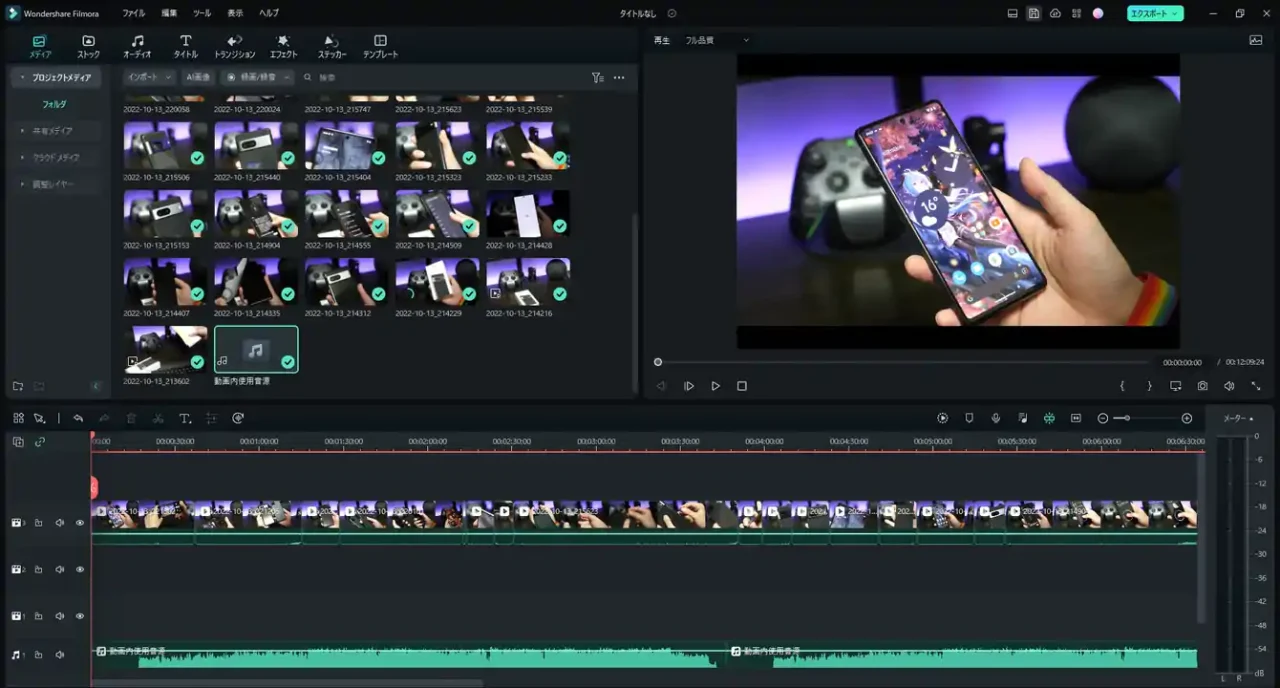
Filmora(フィモーラ)は初心者でも使いやすいのはもちろんのこと、動画編集ソフトとしての基本機能(カットやクロップ)は一通り揃っていて…なんなら+αでAIを活用した機能やモーショントラッキング、画面録画機能なんかも搭載していますが、アップデートでUIがより直感的になり、機能も増えて初心者でもプロ並みのクオリティに仕上げられるというのが大きなトピック。
画面切り替え時のエフェクトや字幕、タイトルテキストといった動画素材も豊富に用意されているので、Vlogだったり、実況動画だったり、思い出の動画だったり、凝った動画を簡単にしかもプロ並みに作れるというのが魅力です。
それじゃ、ここからは動画編集ソフト「Filmora(フィモーラ)」が初心者におすすめの理由とHowTo、出来ることについてダダっと見ていきましょう。
初心者におすすめな理由1:カットやズーム、パン、一通りの機能が使える
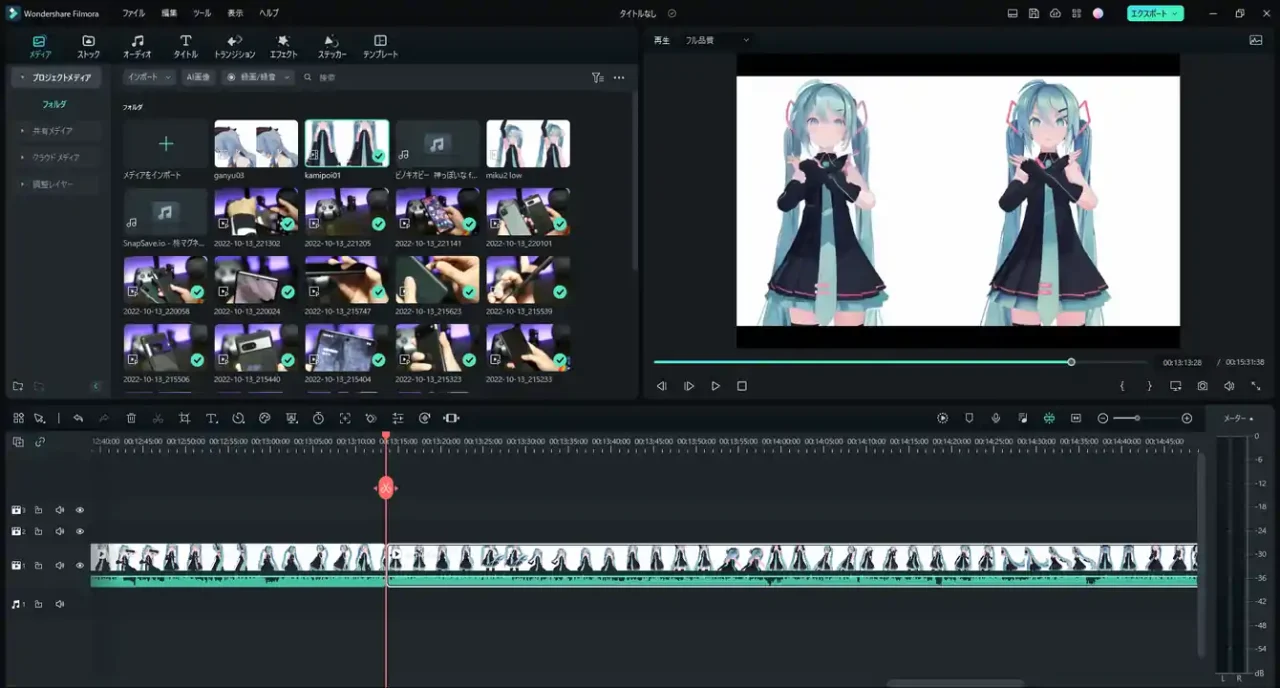
動画編集の基本的な技術「分割(カット)」はFilmoraだとものすごく簡単で、タイムラインにある"赤いライン"を動かして「ハサミマーク」をクリックするだけ。※タイムラインとは、プロジェクト内のメディアとエフェクトを編集する場所のこと。
[Ctrl+B]のショートカットキーでも操作可能です。初心者にはとにかく"分かりやすい"というのが嬉しい。

Filmoraは動画のクロップのほか、ズーム&パン機能にも対応していて、こちらはタイムラインから編集したい動画を右クリックすると編集できます。※Alt+Cでも可能。
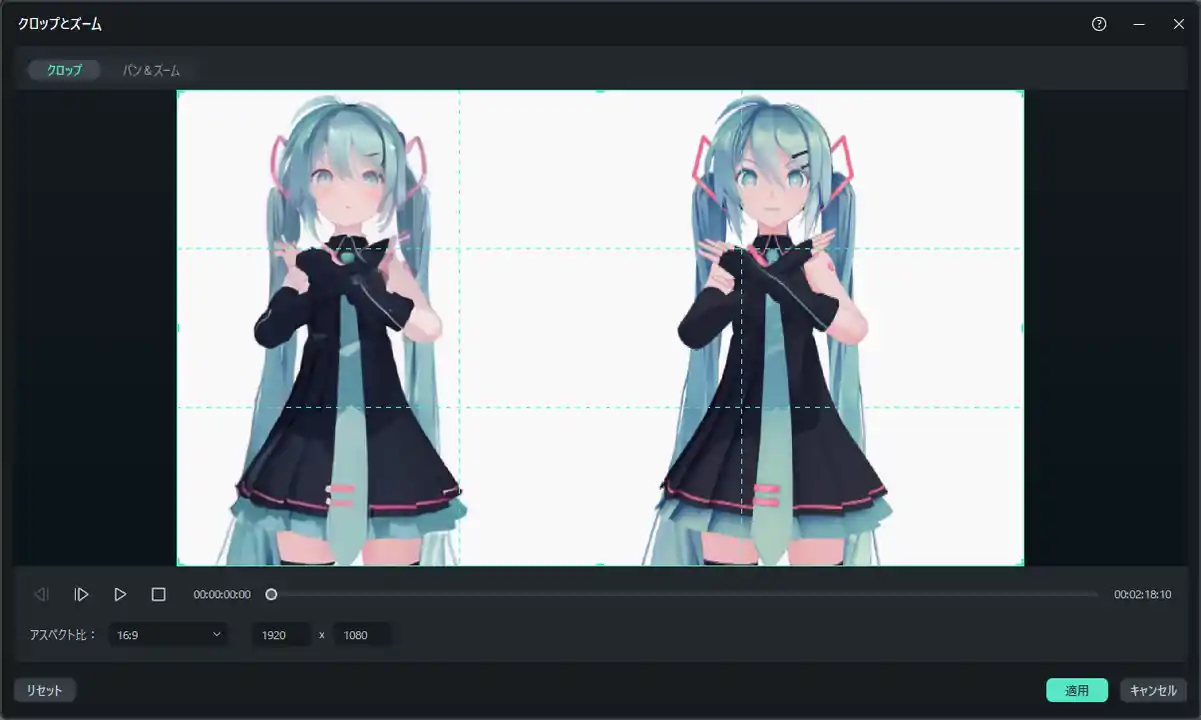
どこにどのようにズームするのか、開始から終了はどうするのか。
ズーム&パンの速度を細かく調整することはできないですが、ズーム&パンが簡単にできるのはFilmoraのメリットの1つ。
初心者におすすめな理由2:字幕やタイトル、テキストの入力が簡単
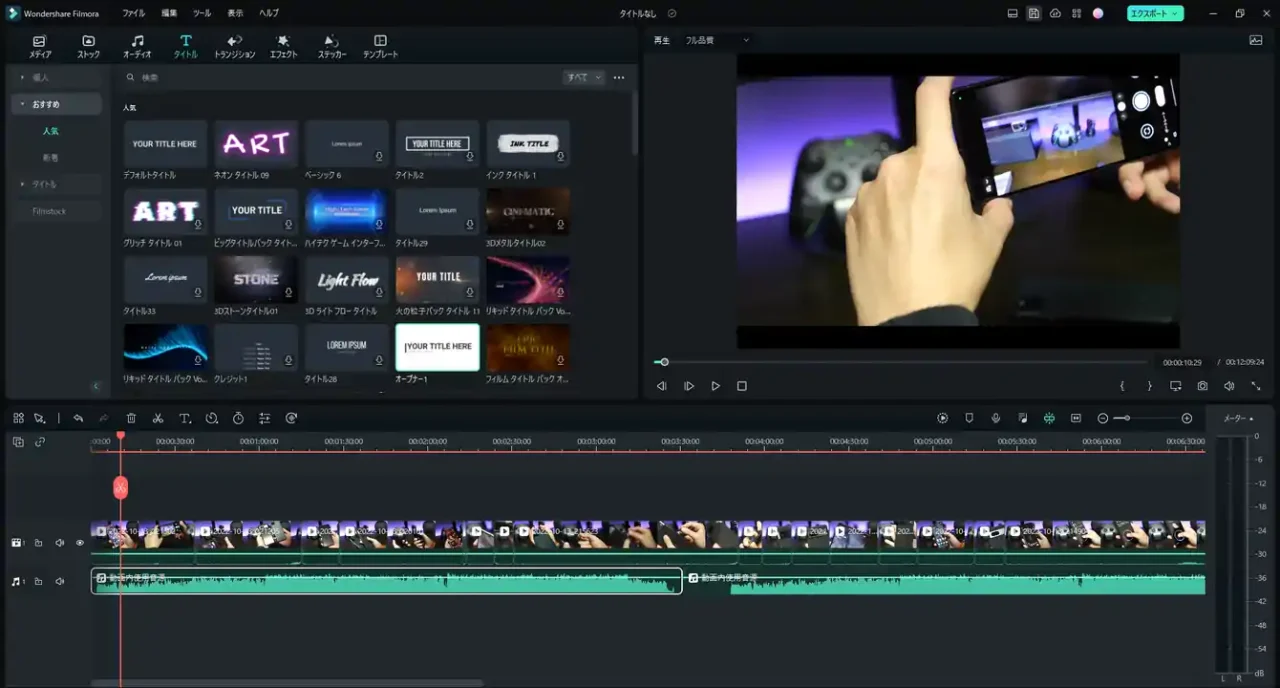
Filmoraは無料で使える素材がすでにおしゃれ。
Filmoraは豊富な素材をプリインストールしているのも大きな特徴であり、メリットの1つですが、タイトルや字幕、テロップといったテキスト素材もほんとに多種多様です。
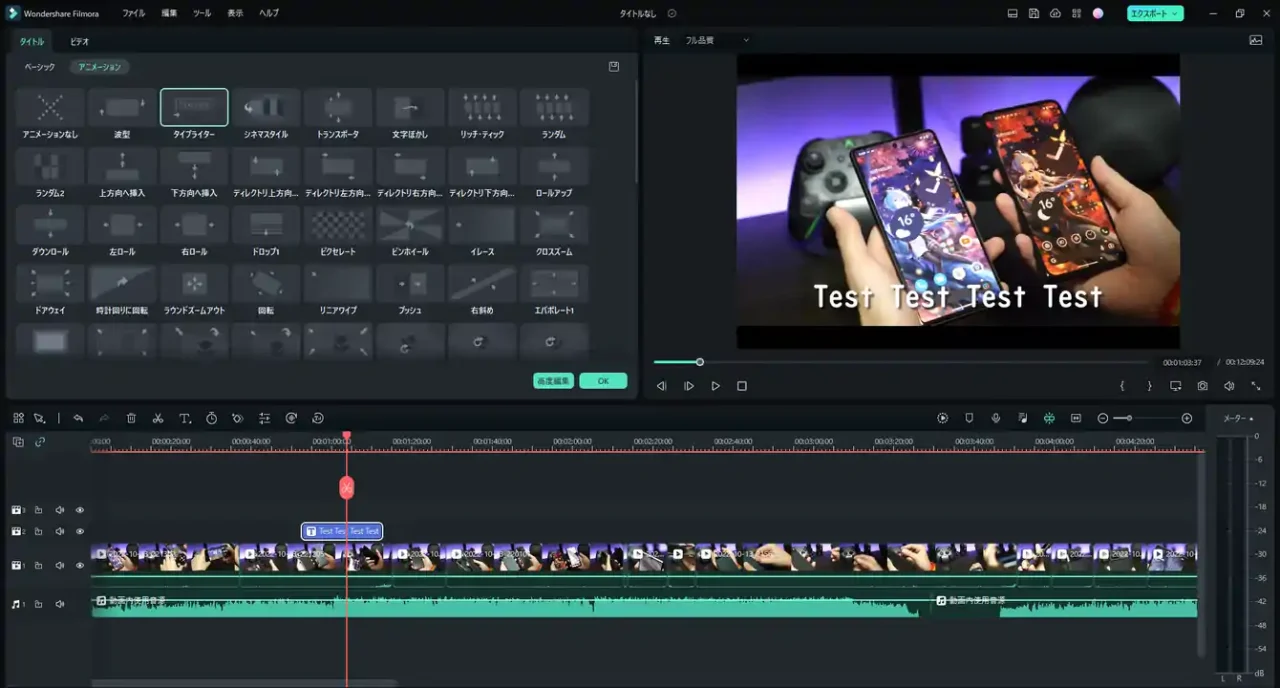
テキストのアニメーションも豊富。
字幕やタイトルなどの"テキスト素材"は文字を自由に変更できるほか、サイズや位置調整も超簡単。
いくつか用意されている素材の中からフォントやテキストスタイルを選び、初心者でも簡単にテキストを追加することができます。
初心者におすすめな理由3:エフェクト素材が豊富
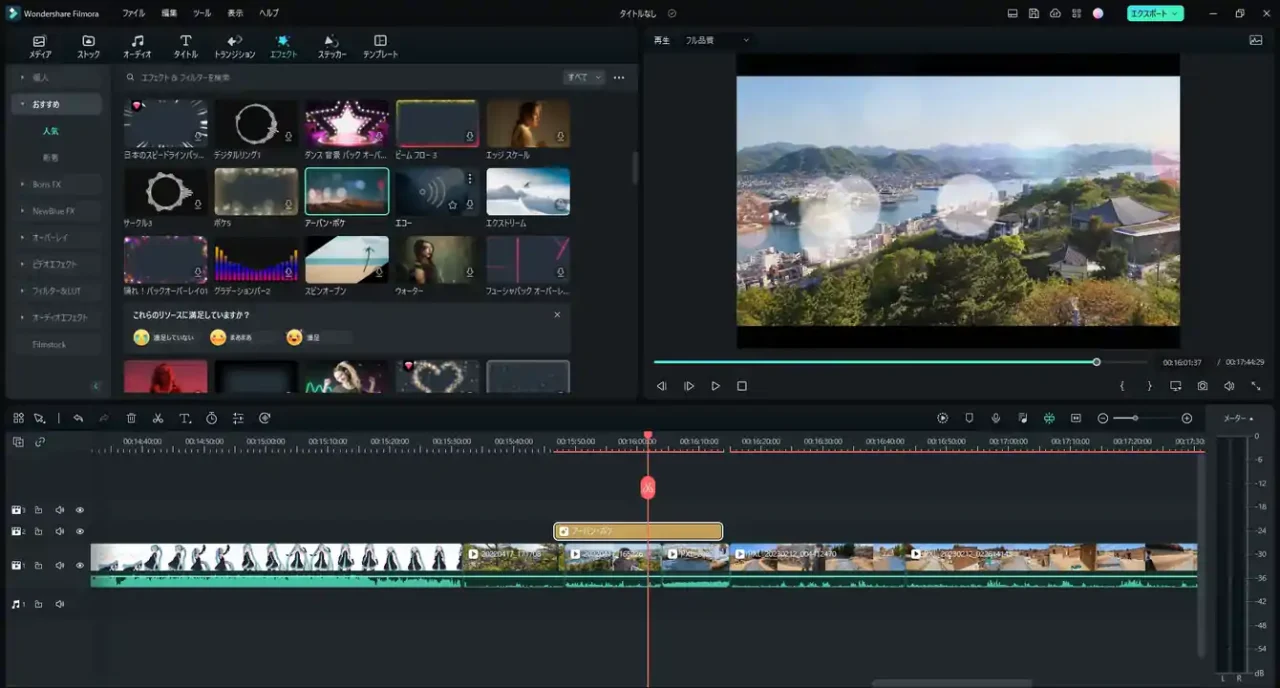
動画コンテンツで個性を出すなら、エフェクトやエレメントなどの修飾素材も外せない要素のひとつですが、Filmoraはエフェクトも盛りだくさん。
Filmora専用の素材庫"Filmstock“も用意されているので、動画で使う素材に困ることが無い…というのも初心者には嬉しいポイントかなと。
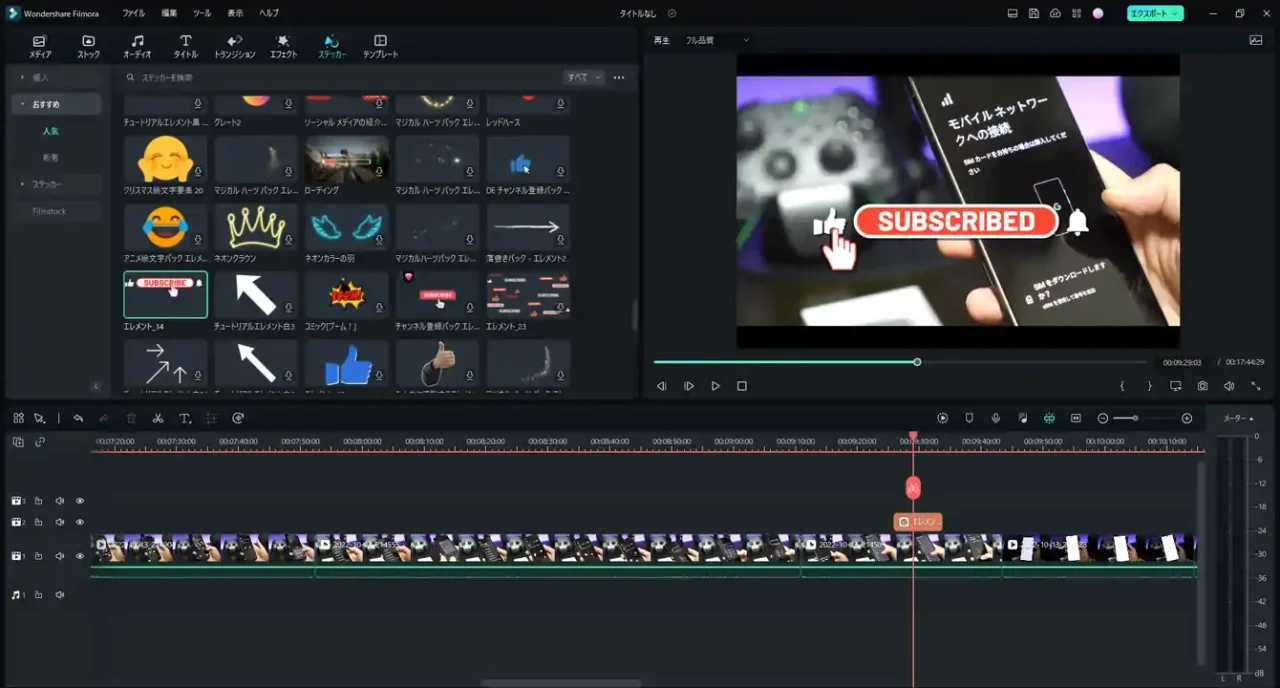
FilmoraはSNSや動画サービス向け、コンテンツ用、ゲーム向きといった感じで様々なエレメント(スタンプ的な)が用意されているほか、もちろん位置やサイズの調整も可能です。
Filmoraは、テキスト素材やエフェクト、エレメント、音源などなど、動画編集で使える素材が一通り揃っているため、初心者でもアイデア次第でオリジナリティある動画が作れちゃうっていう。
特に、音源は無料で使えるフリー素材を見つけてきて、動画編集ソフトにアップロードして…というのが動画編集初心者にはハードル高めなので、好みの音源を選んでタイムラインに追加できるだけで使えるのは嬉しい。
初心者におすすめな理由4:インスタントモードが素敵&便利
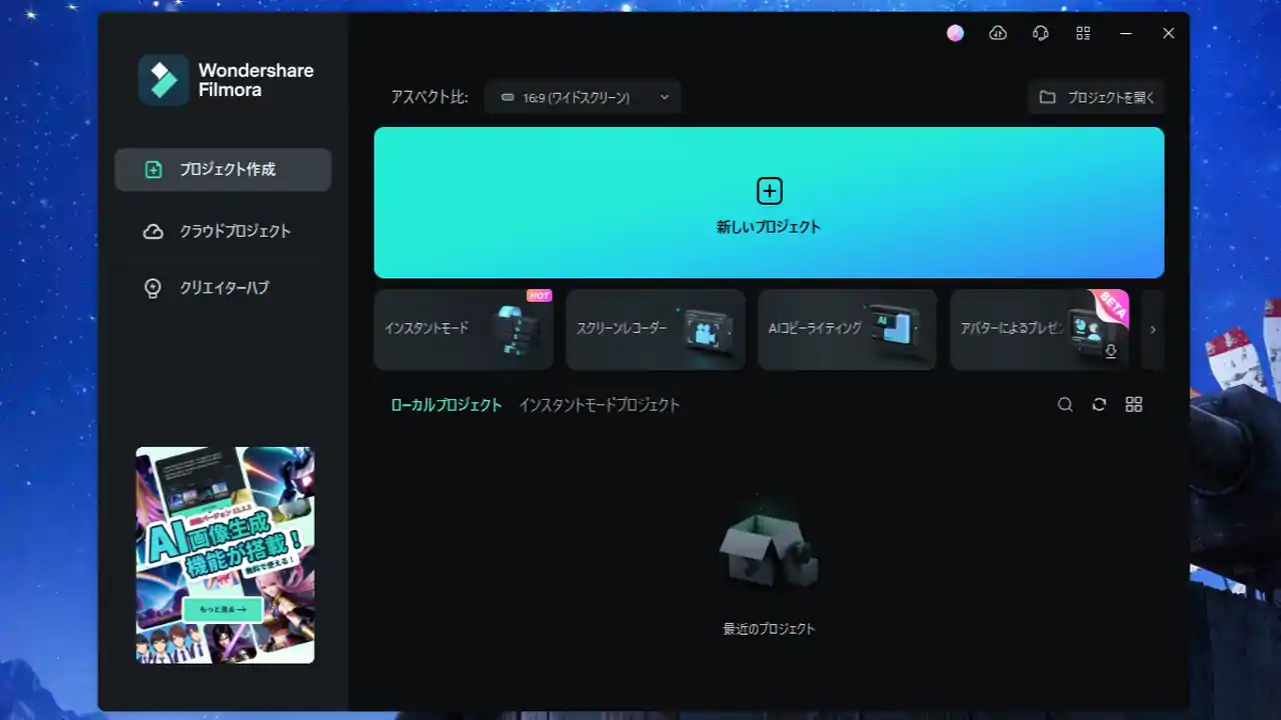
Filmora(フィモーラ)には、AIが自動で動画を作成してくれる「インスタントモード」がスタートページに用意されていて、これも初心者には超絶嬉しい機能のひとつ。
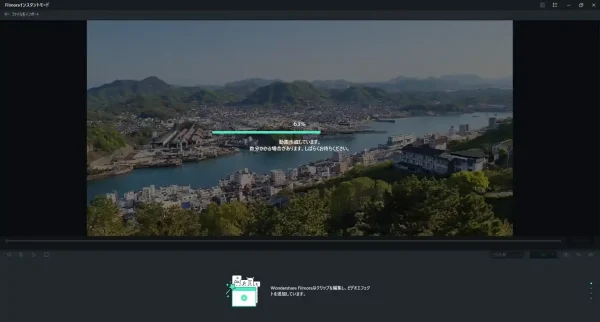
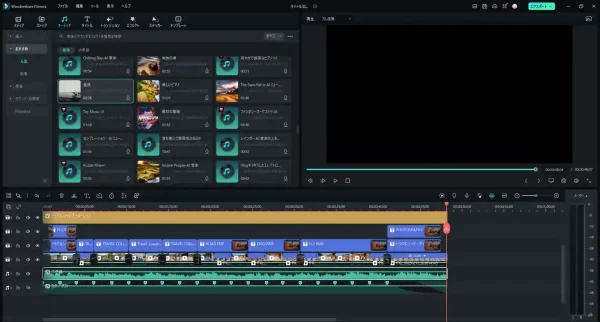
動画は後から自分で編集もできる。
いくつかのテンプレートから好みのものを選び、あとは使いたい動画素材を放り込むだけ。たったこれだけでFilmoraが自動で良い感じの動画を作ってくれます。
これがまた絶妙に良い感じのシーンを組み合わせてくれてて…Filmora強い。(タイムラインからテキストやエフェクト、音源も変更可能)
さくっとおしゃれな動画を作りたい!って時に活用することもできますし、タイムラインを開いて「こんな感じでテキストや素材を使ってるのかぁ」といった感じで、初心者が動画編集の流れを掴むのにも役立ちます。
Filmora(フィモーラ)が気になる?まずは無料版をお試しでどうぞ
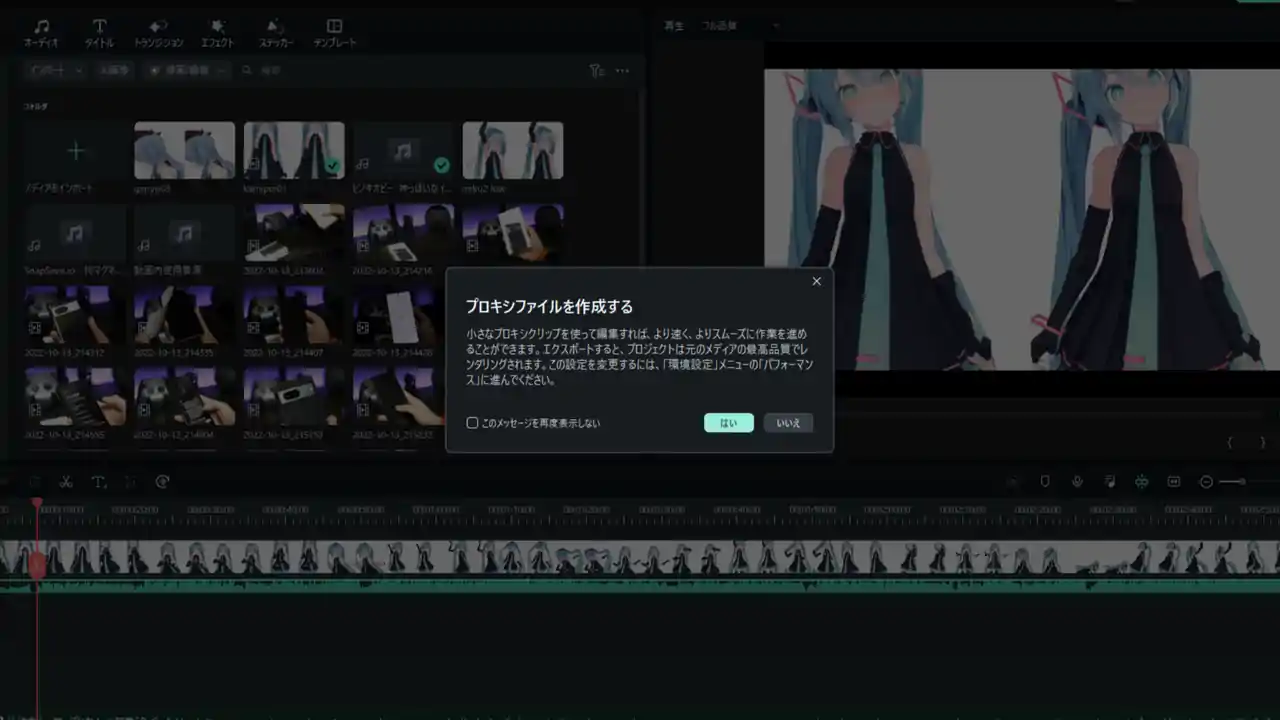
PCの負荷を下げれる"プロキシ"対応なのも素敵すぎない?
さてさて、動画編集ソフト「Filmora(フィモーラ)」がとにかく初心者におすすめな理由を眺めつつ、ダダっとレビューをお届けしてきましたが、Filmoraの魅力がざっくりとでも伝わりましたか?
最後に、Filmoraの僕のレビューと評価をまとめておこうと思うので参考になれば。
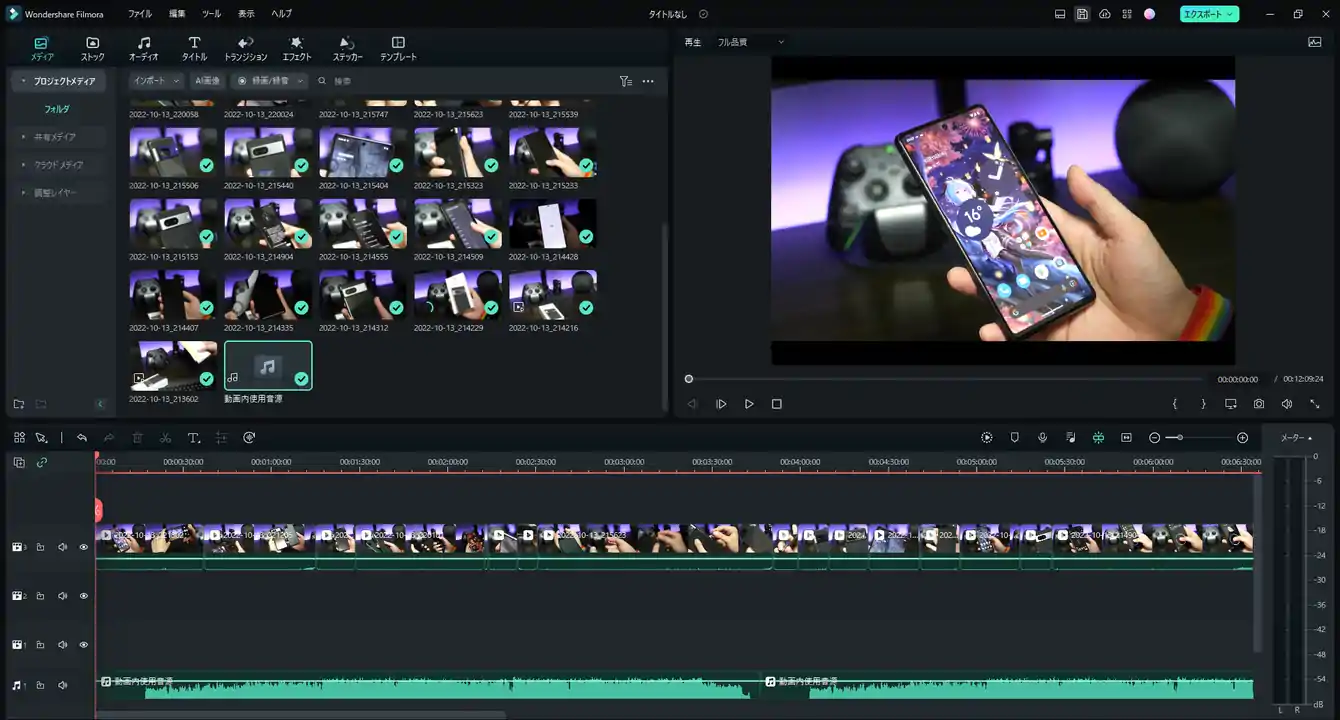
Filmora(フィモーラ) レビュー&評価
がちで初心者におすすめの動画編集ソフト。
✓good!
- とにかくシンプルで使いやすい。分かりやすい。
- クロップやカット、ズーム&パンも簡単。
- エフェクトにテキスト、音源、素材が豊富。
- インスタントモードが超便利!
✓not good
- 無料版は透かし(ウォーターマーク)の主張が強め。
- 動画の圧縮だけで使う場合はひと手間かかる。
✓Rate
| UI | 操作性 | 機能 | 分かりやすさ | コスパ |
| S | A | S | S | A |
| 総合評価 | S |
※レビューの評価基準についてはこちら。
Filmora(フィモーラ)の僕のレビューと評価をまとめるとこんな感じ。カットやクロップといった動画編集機能はもちろん、エフェクトやテキスト素材、音源も豊富ですし、Filmoraがあれば簡単に素敵な動画が作れるんじゃないかなぁと。レンダリングも速いですし、分かりやすいUIも素敵。
Filmoraはとにかく簡単、分かりやすい、使いやすい。それが最大の魅力です。
Filmora(フィモーラ)は公式Youtubeチャンネルで動画編集のテクニックやFilmoraの活用方法、Youtubeのサムネイルを作成する方法などなど、様々なコンテンツを公開してくれているので、動画編集初心者の方はこちらもあわせてどうぞ。
#初心者向け 動画編集の始め方! Filmora 基本操作ガイド – Youtube
提供:Wondershare









